作为 Service Collection 的一部分,Jira Service Management 现在比以往任何时候都更强大。借助 Rovo、Assets 以及我们全新的 Customer Service Management 应用,解锁非凡的服务体验。立即试用
Jira Service Management 虚拟服务支持人员
概述
本指南适用于开始使用 Jira Service Management Cloud Premium 或 Enterprise 版中人工智能支持的虚拟服务支持人员的任何人。虚拟服务支持人员由 Atlassian Intelligence 提供支持,可实现支持交互自动化,从而释放支持人员的时间,帮助他们大规模提供卓越服务。项目管理员可以使用本指南来学习设置虚拟服务支持人员的基础知识并快速入门。
开始使用基于人工智能技术的服务管理
Jira Service Management 虚拟服务支持人员采用人工智能设计,简单易用,因此您无需编码或数据科学家,即可对其进行管理并即时改进。下面,我们对虚拟服务支持人员的设置进行了分解介绍,以便您轻松入门并优化您的虚拟服务支持人员,从而为支持人员和求助者提供最佳体验。
什么是 Atlassian Intelligence?
Atlassian Intelligence 是 Atlassian Cloud 产品中的人工智能赋能的功能集合,可帮助公司和团队充分发挥潜能。无论是自动执行重复性任务还是提出新想法,Atlassian Intelligence 都能帮助团队共同完成原本不可能独立实现的目标。
必须在 Atlassian Administration 中为 Jira Service Management 激活 Atlassian Intelligence,才能使用虚拟服务支持人员。
虚拟服务支持人员 101
启动并运行虚拟服务支持人员需要执行几个步骤。根据您的目标,您可以保持简单,在几分钟内开始自动处理请求,也可以花一些时间来自定义设置,随时进行进一步优化。
默认请求类型
无论您计划如何使用虚拟服务支持人员,第一步都是依次导航到项目设置和虚拟服务支持人员,先选择默认请求类型。当虚拟服务支持人员无法代表您解决请求时,它将使用预选择的默认请求类型(不用担心,如果需要,您可以选择稍后将其替换为特定的请求类型)在 Jira Service Management 中自动创建事务。请注意,默认请求类型不能包含任何必填字段。
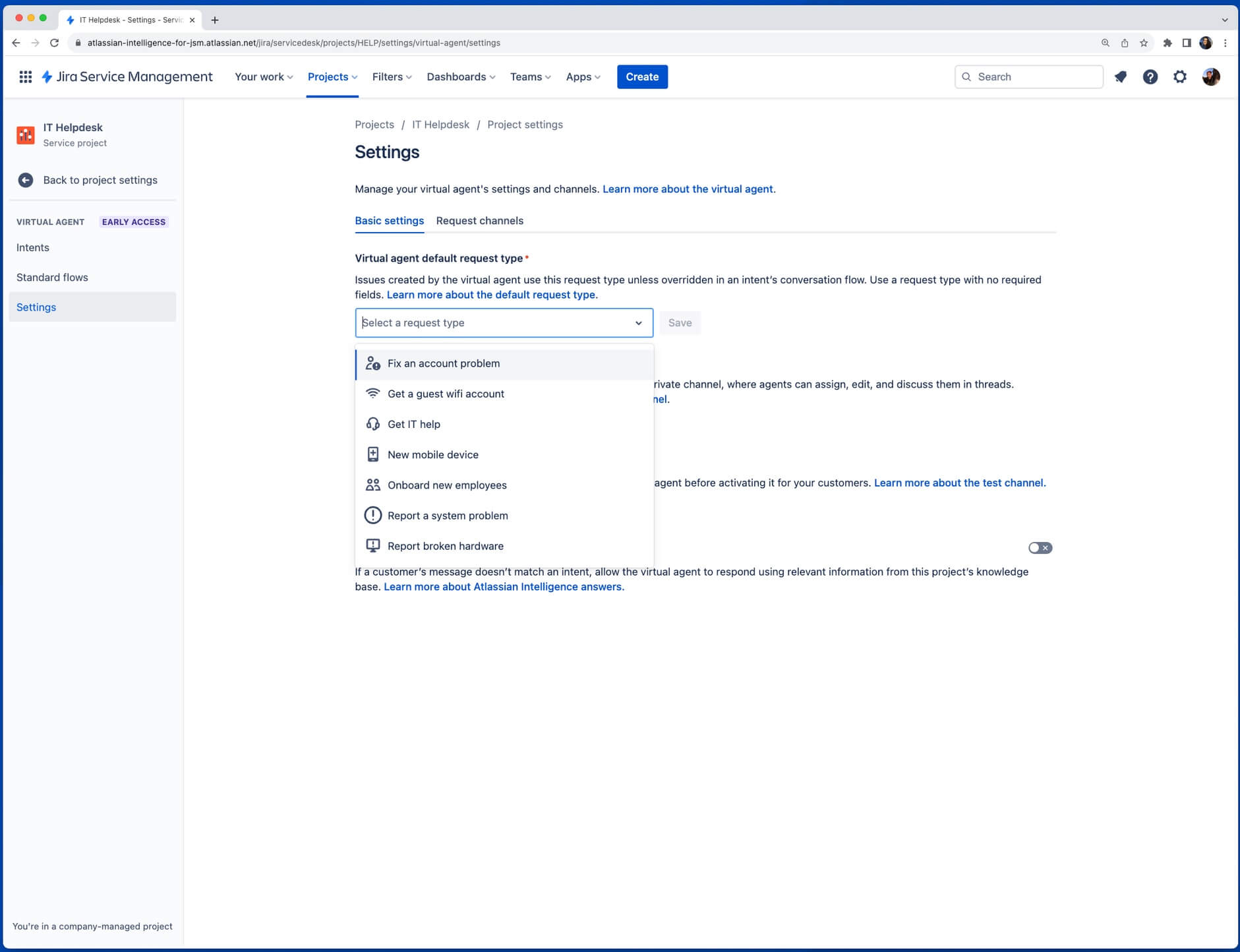
然后,可以通过两种主要方法来配置 Jira Service Management 虚拟服务支持人员,具体取决于您要自动处理的请求的类型和复杂程度:意图流和 Atlassian Intelligence 回答(AI 回答)。您可以使用其中一种或两种方法,帮助转移请求单并快速为客户提供支持。
1. 意图流
预定义的对话流,取决于求助者对虚拟服务支持人员的回复。
适合符合以下条件的问题:
- 需要引导式工作/故障排除
- 需要信息集合并进行分类
- 需要通过 Web 请求自动执行操作
示例:软件访问请求、报告事件、新硬件、采购请求、入职培训工作流
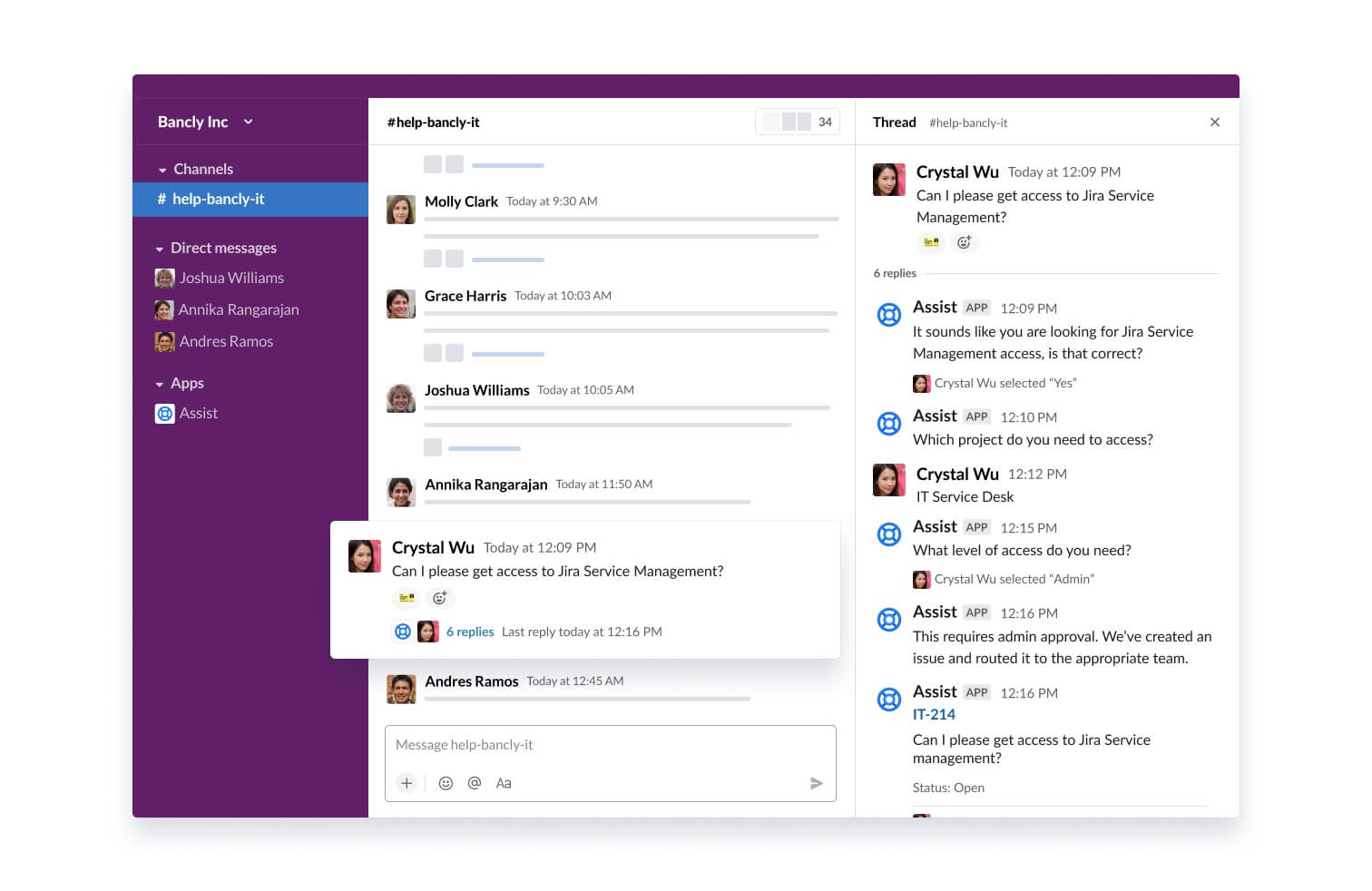
2. Atlassian Intelligence 回答
使用生成式人工智能在关联的知识库空间中进行搜索,并回答客户的问题。
适合符合以下条件的问题:
- 可以通过提供信息或说明来解决
- 包含在(或可以轻松添加到)您现有的知识库文章中
- 通常不需要上报给人工支持人员
示例:公司假期、Wi-Fi 访问权限、自带设备 (BYOD) 设置、人力资源政策、密码重置说明
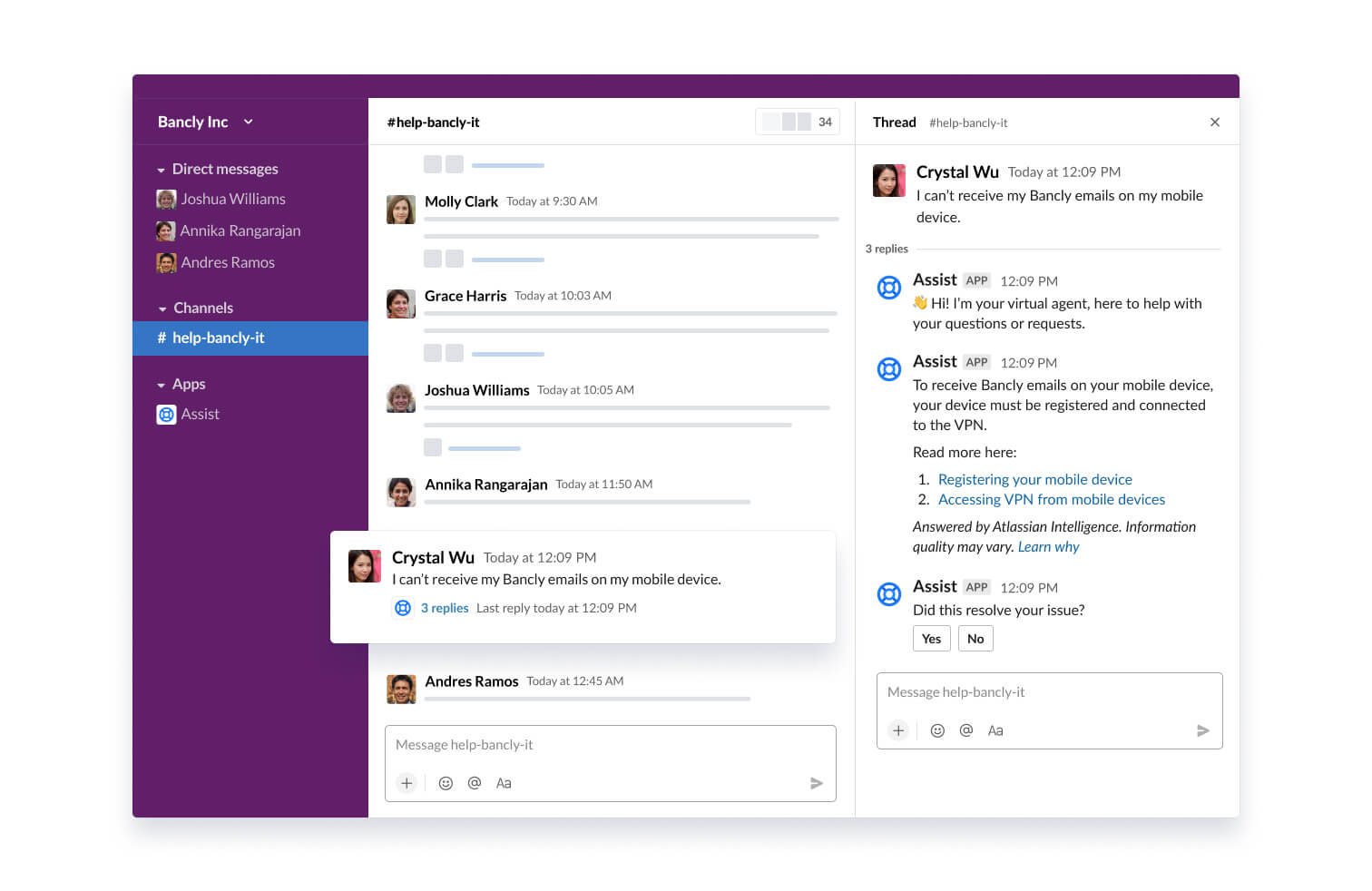
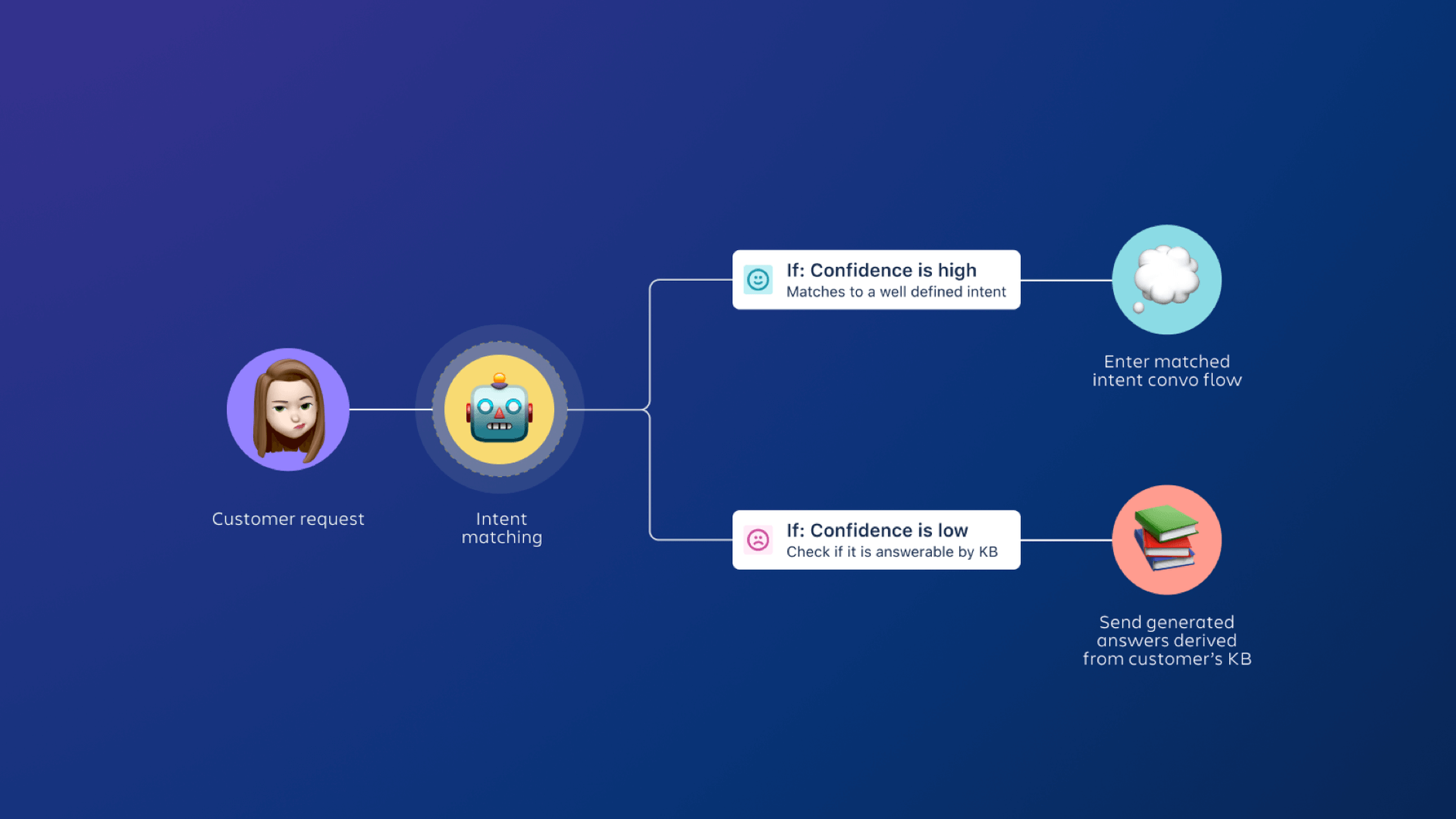
设置意图流
Jira Service Management 虚拟服务支持人员中的意图是指您如何陈述虚拟服务支持人员可帮助您的客户解决的特定问题、疑问或请求。意图由三个关键要素组成:
-
基本设置
-
训练短语
-
流
具体包括:
- 显示名称(这是意图作为多个选项之一提供给客户时的显示方式)
- 内部描述
- 确认问题
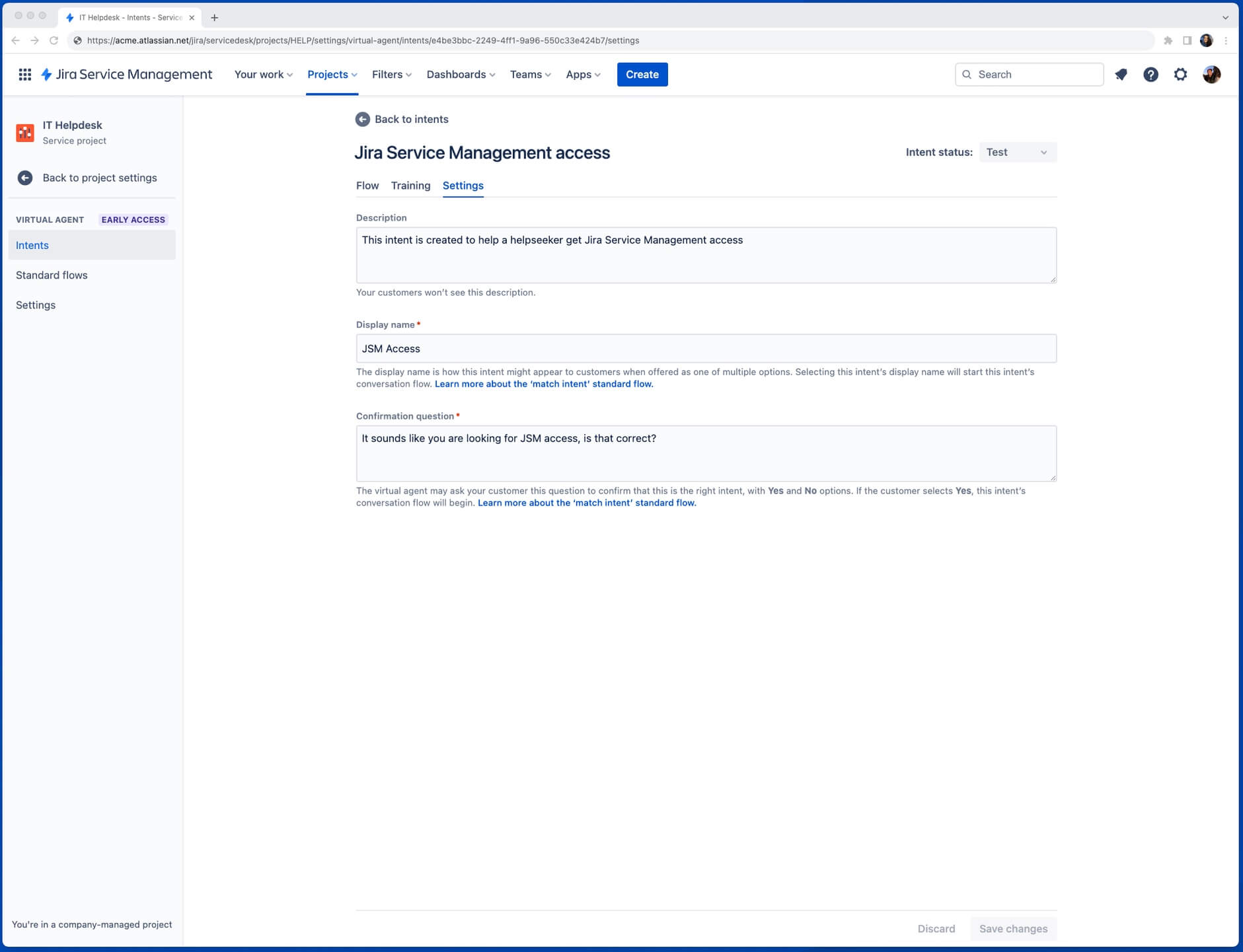
训练短语可帮助您的虚拟服务支持人员将客户消息与此意图相匹配。每个意图至少需要三个训练短语,但为了获得最佳效果,请输入客户在寻求有关此意图主题的帮助时使用的各种短语
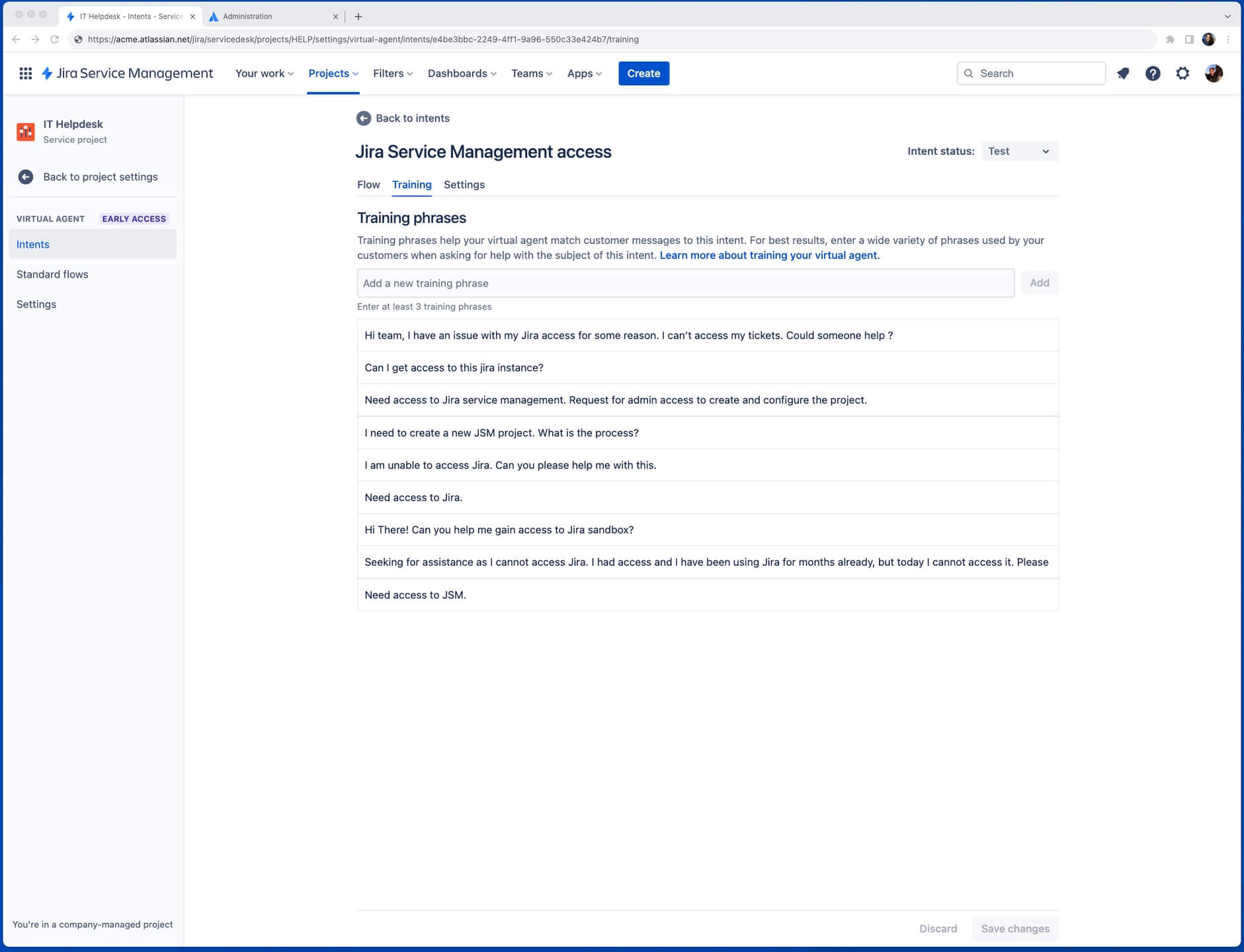
当虚拟服务支持人员在客户的消息中检测到意图时,它会要求客户确认检测到的意图是否正确。确认后,虚拟服务支持人员将为该意图启动指定的对话流。
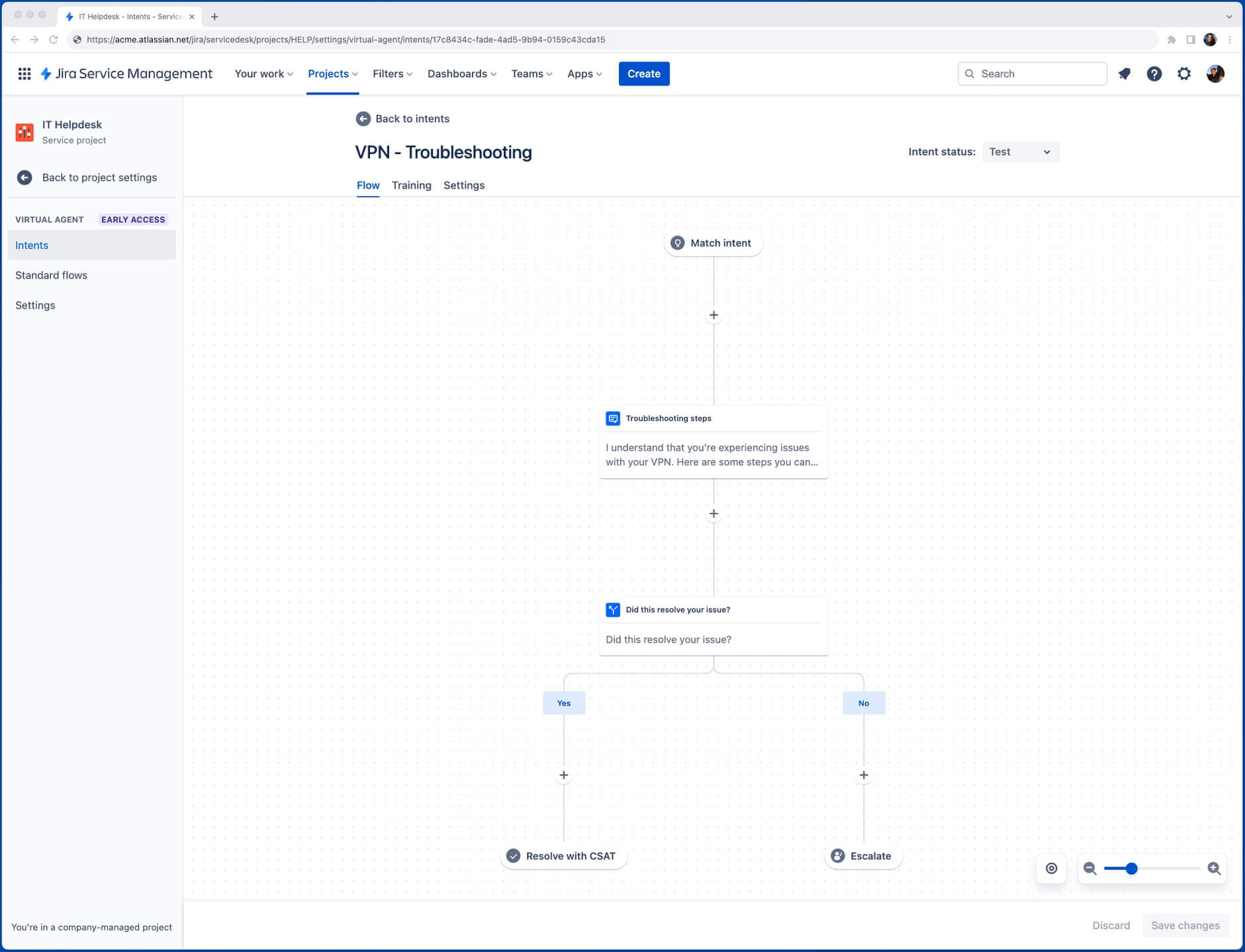
意图示例
假设每天有大量客户需要重置各种软件应用的密码方面的帮助。您已为每个软件程序编写说明文档,但很难找到,因此客户经常来到您的聊天平台向您的支持人员寻求帮助。这意味着,您的支持人员需花费大量时间反复地向您的客户发送相同的链接。
在这种情况下,您可以创建一个显示名称为密码重置的意图,并训练虚拟服务支持人员,让其知道客户何时寻求重置密码方面的帮助。然后,您可以配置密码重置对话流,以便虚拟服务支持人员:
- 询问客户要重置哪个软件程序的密码
- 向客户发送相关说明的链接
- 询问这些说明是否对客户有所帮助,如果没有,则在 Jira Service Management 中创建事务以让人工支持人员进行处理
如何创建意图
如果您的团队已经知道要自动处理的常见问题,则可手动创建意图。但如果不知道,虚拟服务支持人员可让您轻松地使用模板来发现和构建意图。意图模板为您提供了训练短语列表和某些基本设置,供您开始使用,并可以随时进行编辑。有两种类型可供选择:
- 根据您的数据创建的模板:此类模板是根据您项目中的近期事务数据自动创建的。这些模板是基于预期的覆盖范围进行推荐的,并使用来自您客户的实际语言进行训练。
- 常规模板:即时可用的模板,此类模板是基于像您这样的团队使用的常见意图和事务类别创建的。(例如,常见人力资源问题、常见 IT 请求等)
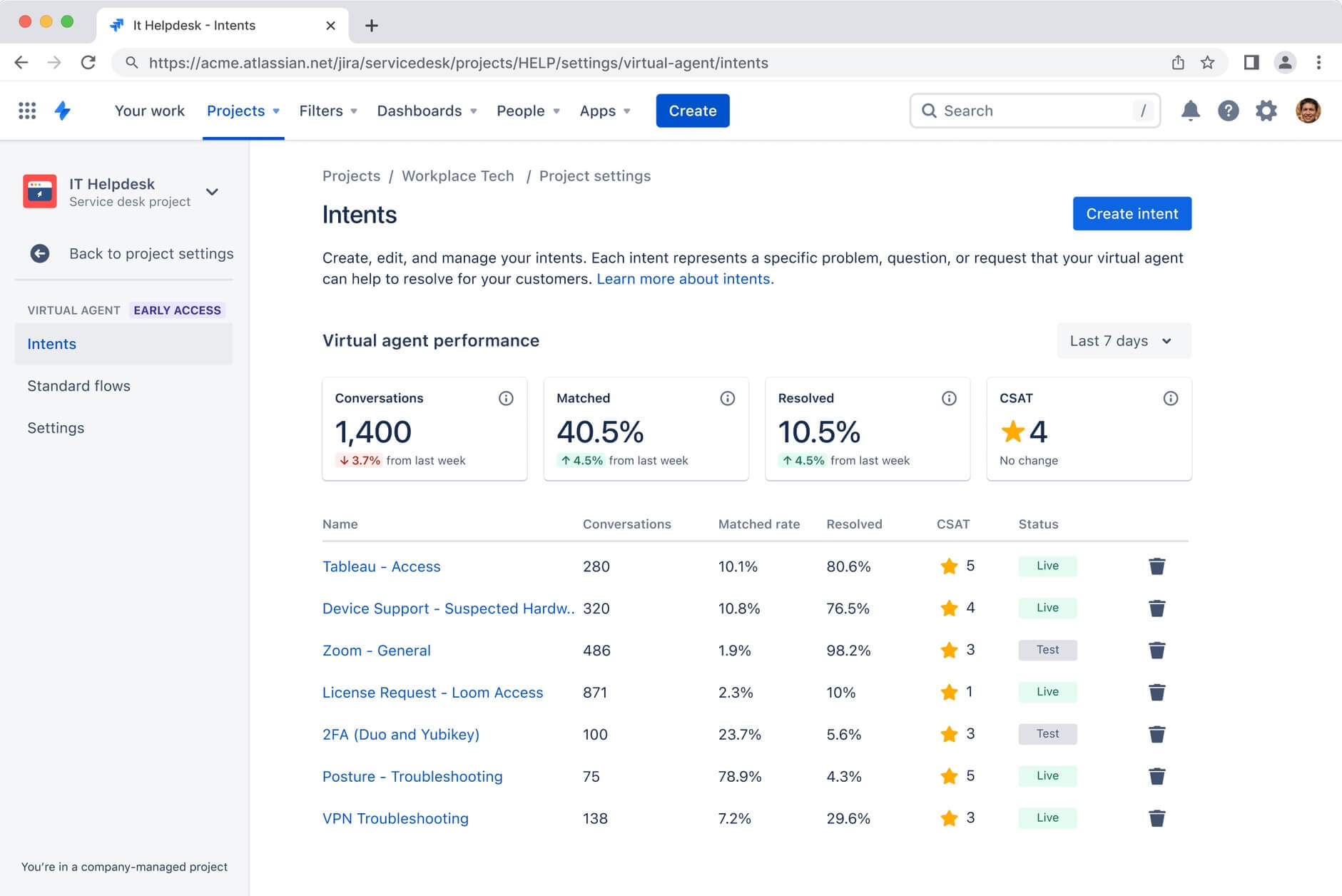
要开始构建意图,请执行以下操作:
- 在左侧导航栏中,选择项目设置,然后选择虚拟服务支持人员。
- 选择“意图”,然后选择创建意图。
- 要使用模板,请选择浏览模板。将鼠标悬停在模板上方可查看其详细信息。选择某一模板即可进行使用。
- 输入(或编辑)名称、描述或显示名称。
- 输入(或编辑)三个训练短语。
- 选择“创建”。
专业提示:创建有效的训练短语
- 使用实际客户最常用的词汇和短语。客户可能会以截然不同的方式提出同样的要求,因此要尽可能多地捕获这些不同的提问方式!通读过去的事务,复制并粘贴客户在寻求帮助时使用的初始短语,以表达意图的主要目的。
- 添加尽可能多的唯一训练短语。避免重复,但要尽可能多地添加,以便为虚拟服务支持人员提供尽可能多的数据进行训练。我们建议,一开始使用约 20 个训练短语,但您最多可以添加 100 个。
- 按需审查和编辑您的训练短语。观察虚拟服务支持人员的表现时,您可能需要回到现有的意图,然后编辑训练短语,以使虚拟服务支持人员的意图识别随着时间的推移变得更加有效。
构建对话流
意图流的行为方式很像两个人之间的常规对话:虚拟服务支持人员说些什么,等待客户回应,然后做出相应的回复。精心设计的意图流可以预测客户可能会说的内容,并确保他们得到所需的帮助。
流由一系列步骤和分支组成,这些步骤和分支直观地表示了对话流的每个单独部分,以及根据客户对虚拟服务支持人员的回复可以采取的各种路径。每个分支可以用于不同目的,也可以将客户引导至特定的解决方案。
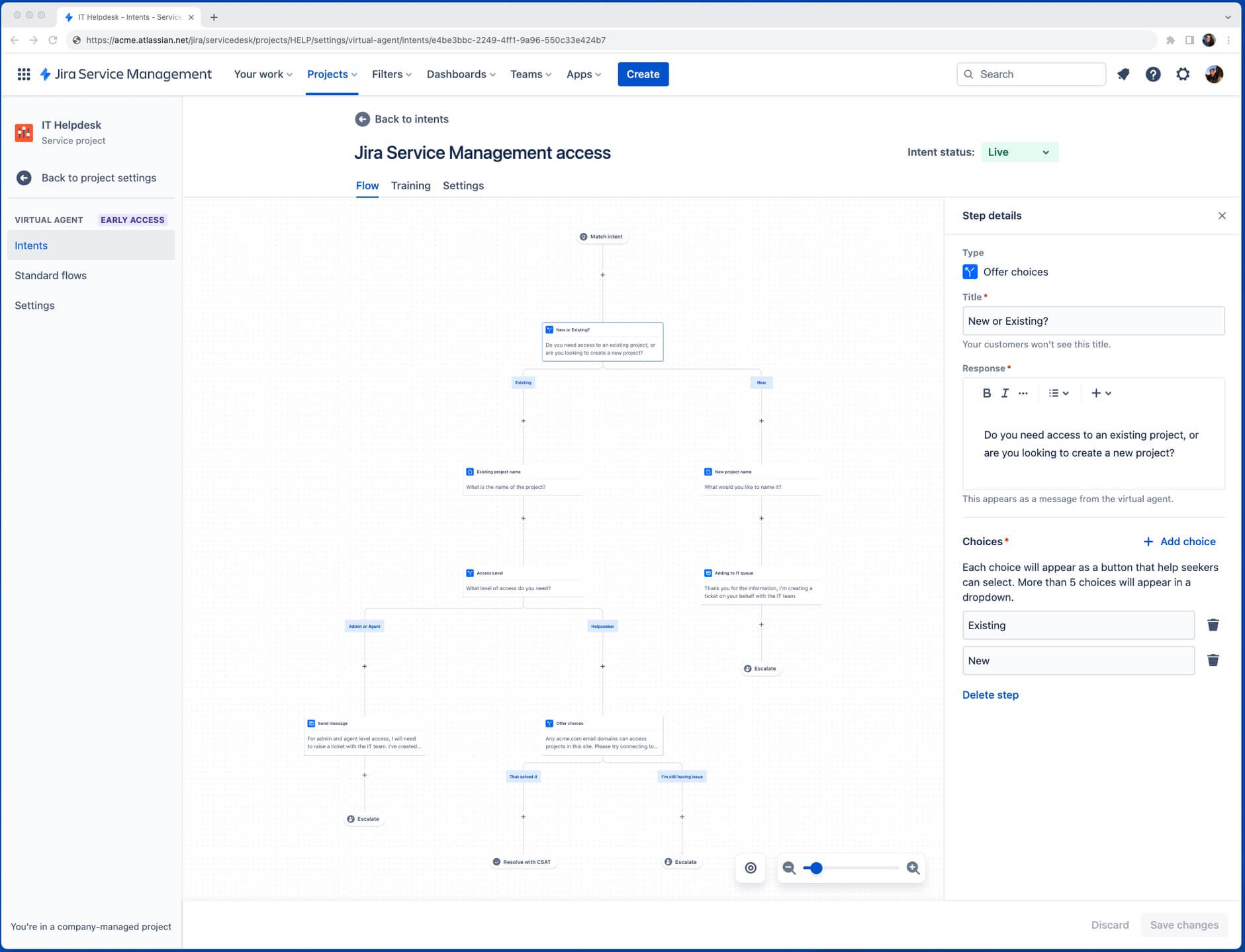
构建流时,有五个步骤选项可供选择:
- 提供选择:提供最多 10 个预设选项供客户选择。
- 发送消息:由虚拟服务支持人员向客户发送消息,这些消息可能包含某些格式和超链接。
- 询问信息:如果您希望从客户那里收集信息以用作 Web 请求步骤中的占位符,或者如果稍后在对话中创建了事务,因而需要填写 Jira 字段,请使用此步骤。
- 更改请求类型/字段:对于在对话流中的特定时间点之后创建的所有事务,覆盖虚拟服务支持人员的默认请求类型。
- Web 请求:如果您希望向 URL 发送 HTTP 请求,并根据回复选择对话分支,请使用此步骤。(提示:这是您可以自动执行的操作,比如授予软件访问权限。)
专业提示:您的虚拟服务支持人员附带即时可用的标准流
标准流是可重复使用的对话流,虚拟服务支持人员可使用该对话流来完成基本的重复性任务,例如问候客户、创建事务或在某些事项不明确时要求澄清。您的虚拟服务支持人员附带五个即时可用的标准流:
- 问候:发布简短的、可自定义的问候语,以回应客户的第一条消息。
- 匹配意图:通过询问确认问题、要求客户重新表述问题、提供多个意图选项或推荐知识库文章中的回答,快速让客户进入正确意图的对话流。
- 解决并索要 CSAT 评分:当客户表明其请求已由虚拟服务支持人员解决时,通过向客户索要客户满意度 (CSAT) 评分结束对话。
- 自动关闭:当为客户找到相匹配的意图或 AI 回答,但在线程中已有五分钟没有活动时触发,提示客户确保他们获得所需的帮助。
- 上报:这是让客户知道我们已代表他们上报请求,并在 Jira Service Management 中使用虚拟服务支持人员默认请求类型(如果在对话流期间没有替换的话)自动创建事务。
要创建新的对话流,请执行以下操作:
- 选择要为其编辑或创建对话流的意图,然后选择流。
- 添加、编辑或删除用于构建对话流的步骤:
- 要添加新步骤,请在希望显示步骤的位置选择添加 (),再选择要使用的步骤类型,然后在右侧显示的面板中编辑其详细信息。
- 要编辑现有步骤,请先选择要编辑的步骤,然后在右侧显示的面板中对其进行编辑。
- 要删除步骤,请先选择要删除的步骤,然后在右侧显示的面板底部选择删除步骤 。如果您删除分成多个分支的步骤,则会仅保留左侧的分支。
专业提示:为虚拟服务支持人员撰写有效的消息
对话流中写得好的消息会让您的客户对使用虚拟服务支持人员的体验有何感受大有不同。以下是确保求助者获得最佳体验的几种方法:
- 让消息保持简短。您的客户可能很急切,因此加入太多客套话或不必要的细节可能会增加挫败感。只包括他们绝对需要知道的内容即可。
- 要体贴、友好和中立。虽然与虚拟服务支持人员互动往往很开心,但您的客户可能是因紧急、敏感或可能令人烦恼的事情而来到您的通道寻求帮助。如果某个办法行不通,他们也可能会感到愤怒或沮丧。虚拟服务支持人员与他们交流时看似一切都很完美,但可能会使他们的情绪或处境变得更糟。
- 提供清晰而有用的选择。这看似显而易见,但是在添加提供选择步骤时,请尽量考虑客户可能需要的尽可能多的选项。在许多情况下,还有一种有用的做法,即包含表明“别的东西”(后面有更明确的问题)的选项,甚至提出请求(紧接着是上报标准流)。通过这两种额外的选择,您的客户能够表明他们需要的东西未包含在您提供的选项中,或者他们想要绕过虚拟服务支持人员,而从您的某个支持人员那里获取帮助。
创建您的意图并完成构建其对话流后,它将在您的测试通道中自动激活。我们建议您先前往测试通道并测试您的意图,然后再通过请求通道为客户激活意图。
设置 AI 回答
如果您已经有了知识库,那么为虚拟服务支持人员设置 AI 回答轻而易举—在使用它之前,您只需执行几个快捷步骤即可。
连接您的自助服务知识库
首先,您需要确保您的知识库已通过 Confluence 或 Jira Service Management 的原生知识库链接到您的项目。您可以直接从 Jira Service Management 构建知识库,也可以整合 Confluence 中已有的现有常见问题解答和文档。
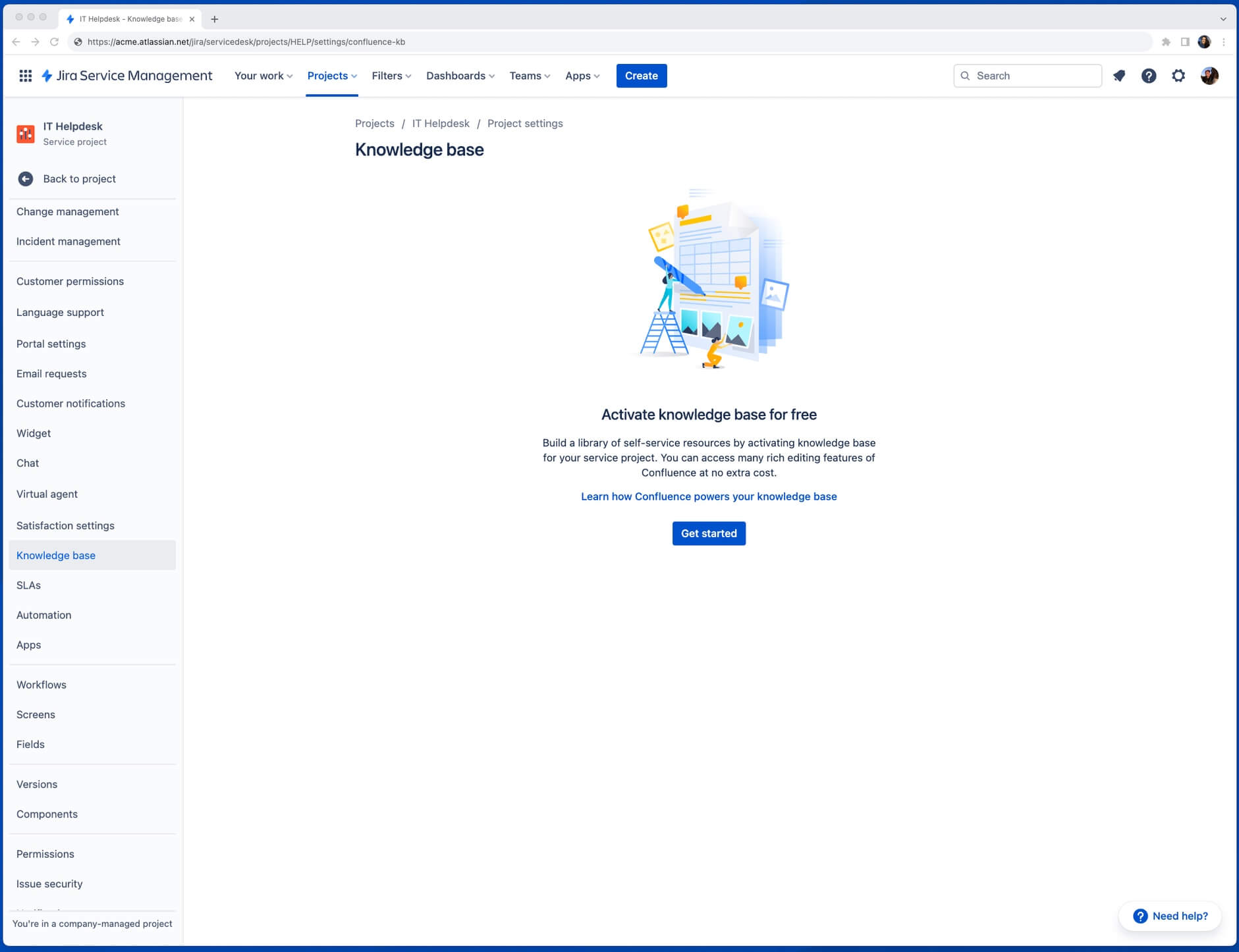
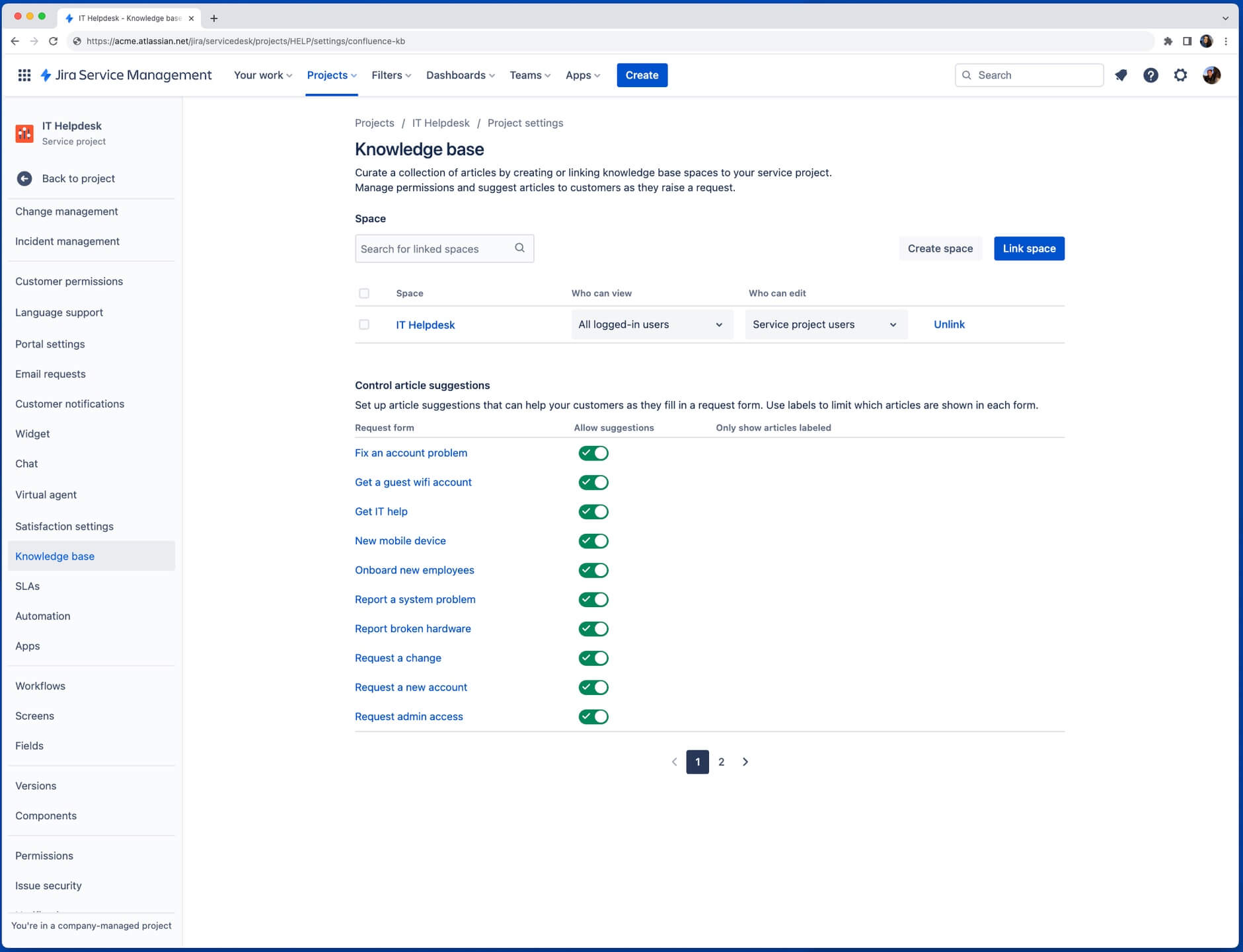
专业提示:再次检查您的知识库权限设置
在谁可以查看下面,需要将链接的知识库空间设置为所有登录用户。
在虚拟服务支持人员中激活 Atlassian Intelligence 回答
一旦您的知识库连接就绪,就该在虚拟服务支持人员设置中激活 AI 回答了:
- 在左侧导航栏中,选择项目设置,然后选择虚拟服务支持人员。
- 选择设置,然后选择基本设置(如果尚未选择)。
- 打开 Atlassian Intelligence 回答旁边的开关,然后选择激活。
-
要为连接的 Slack 通道开启 AI 回答,请导航到设置中的请求通道。
-
打开要为其激活 AI 回答的请求通道旁边的 AI 回答下面的开关,然后选择激活。
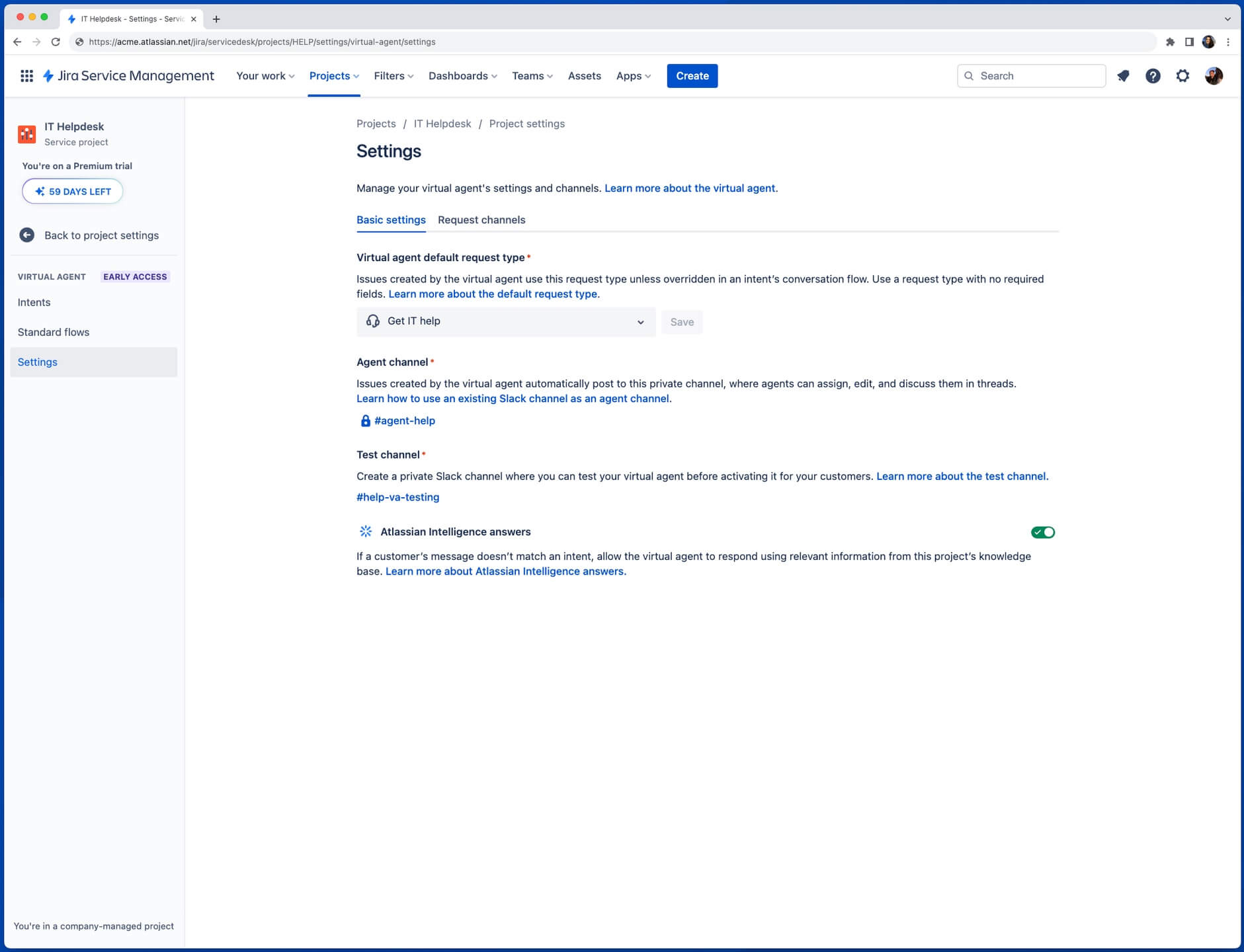
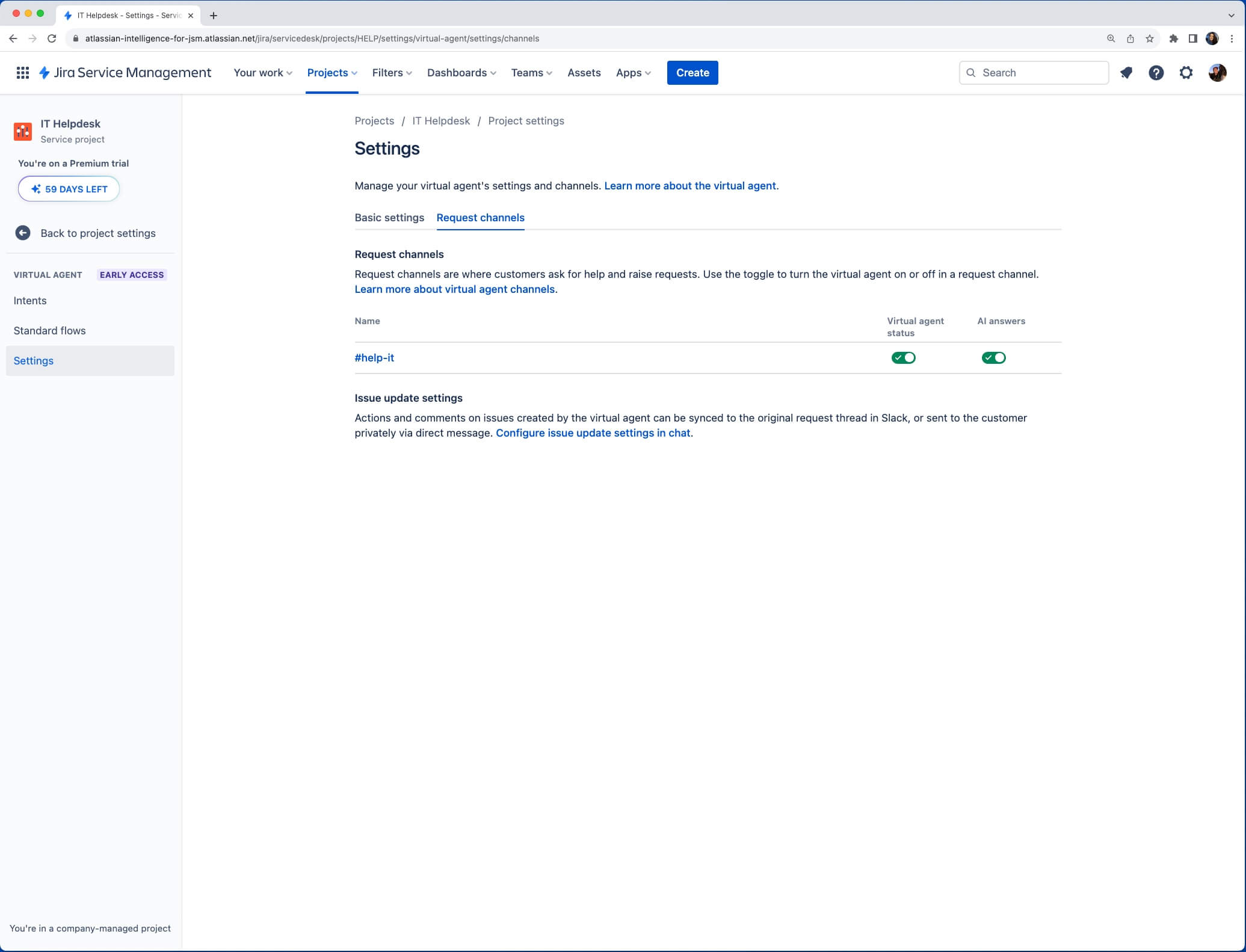
与 AI 中的所有内容一样,AI 回答与回复的质量和准确性取决于知识库的质量和准确性。知识库越新、结构越好、越清晰,您能够通过虚拟服务支持人员转移的问题就越多。
专业提示:优化知识库以提高 AI 回答的质量
您可以通过以下几种方法来确保知识库为成功做好准备:
- 让所有内容保持最新:AI 回答给出的回答之所以不正确,最常见的原因是源信息不正确。浏览链接的空间中的每篇文章,确保所有内容都准确且最新。移除模糊、冲突或过时的信息。设置提醒,每隔一段时间检查一次知识库的准确性。
- 避免重复:如果每个主题只有一篇文章,那么让知识库空间保持最新就会更容易。例如,您不希望有两篇(或更多)文章提供相同的故障排除说明,因为如果这些说明发生变化,您必须找到所有文章并分别更新每篇文章。如果您需要将一篇文章中的说明添加到另一篇文章中,尽量链接到源信息,而不是复制信息。
- 包含客户使用的单词和短语:撰写或更新您的文章时,请确保它们包含客户在搜索时最有可能使用的单词和短语。例如,您的客户在寻求帮助时不太可能输入“请求新硬件”,他们更有可能输入“我需要一台新笔记本电脑”或“我需要一个新键盘”之类的内容。
启动您的虚拟服务支持人员
配置意图和/或连接知识库后,只需几个简单的步骤,就可以启动您的虚拟服务支持人员了。
意图可以具有以下两种状态之一:
- 测试 — 意图在测试通道中处于活动状态,但在面向客户的请求通道中未处于活动状态。
- 上线 — 意图在面向客户的请求通道和测试通道中均处于活动状态。
创建新意图时,其状态默认设置为测试。当您准备为客户激活该意图时,您可以将状态更改为上线,如果您需要将其关闭,只需将状态切换回测试即可。
专业提示:快速试用一下您的虚拟服务支持人员
您可以使用左侧虚拟服务支持人员设置菜单中的“测试”选项来测试您的虚拟服务支持人员。这样一来,您便可以先在测试环境中检查训练短语的质量、对话流和 Atlassian Intelligence 回答的质量,然后再为客户激活它们。
默认情况下,所有意图都将在测试模式下工作,而不管意图状态如何;AI 回答将自动在测试模式下工作,而不管您是否在虚拟服务支持人员设置中激活了 AI 回答。
测试对话流的最佳实践
- 请让尽可能多的人来帮助您测试并提供反馈。
- 尝试使用所有可用的分支。
- 让每个人想象自己处于不同的心态:急切,对即将到来的演示感到有压力,或个人处境艰难。
- 测试您的“边缘境遇”(不寻常或非常具体的问题和请求),看看会发生什么。
- 尽可能通过多种不同的方式寻求帮助,了解您是否需要更新您的训练短语。
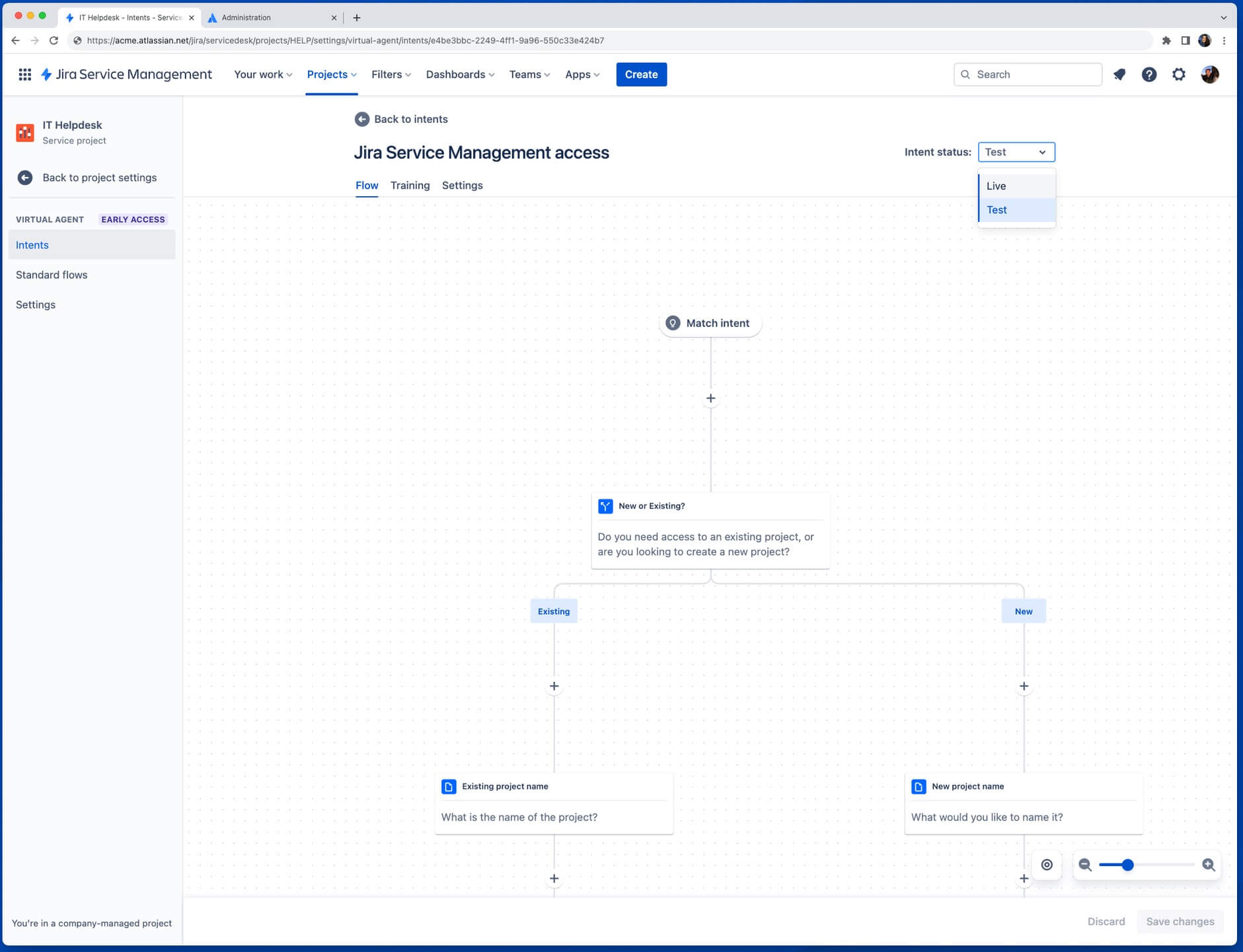
配置面向客户的通道
完成基本的虚拟服务支持人员设置后,AI 回答(如果已启用)以及您切换为“上线”的任何意图流都将自动在您的 Jira Service Management 客户门户中上线。然后,您可以选择将虚拟服务支持人员连接到其他通道,方法是导航到“项目设置”>“虚拟服务支持人员”>“设置”>“通道”。
Slack
如果您目前没有将 Atlassian Assist 用于 Jira Service Management 聊天功能,您需要安装该应用才能在 Slack 中设置虚拟服务支持人员。为此,您可以转到“通道”菜单,选择“配置”,然后选择“添加到 Slack”。然后,您可以按照提示将该应用添加到 Slack 工作区。
您需要创建几个 Slack 通道(或使用现有通道,方法是邀请 Assist 应用加入这些通道):
- 支持人员通道:只有支持人员和管理员才能访问的私人通道,允许他们分配事务、将事务分类、为事务添加评论,以及处理事务。
- 请求通道:面向客户的通道,求助者可以与虚拟服务支持人员互动以获取帮助并创建事务。
您可以在通道设置中使用虚拟服务支持人员旁边的复选框,在 Slack 请求通道中打开或关闭虚拟服务支持人员。
衡量虚拟服务支持人员的价值
虚拟服务支持人员上线后,定期检查其性能以优化您的意图流和 AI 回答非常重要。虚拟服务支持人员直接跟踪三个主要指标,可以在虚拟服务支持人员设置的“意图”面板中查看:
1. 解决率
在没有任何人为交互的情况下解决的虚拟服务支持人员对话的百分比。
2. 匹配率
与任何意图相匹配的对话百分比。这些意图可能已解决,也可能已移交给支持人员以获得进一步的支持。
3. 顾客满意度 (CSAT)
对客户与虚拟服务支持人员互动的评分(满分为五分)。
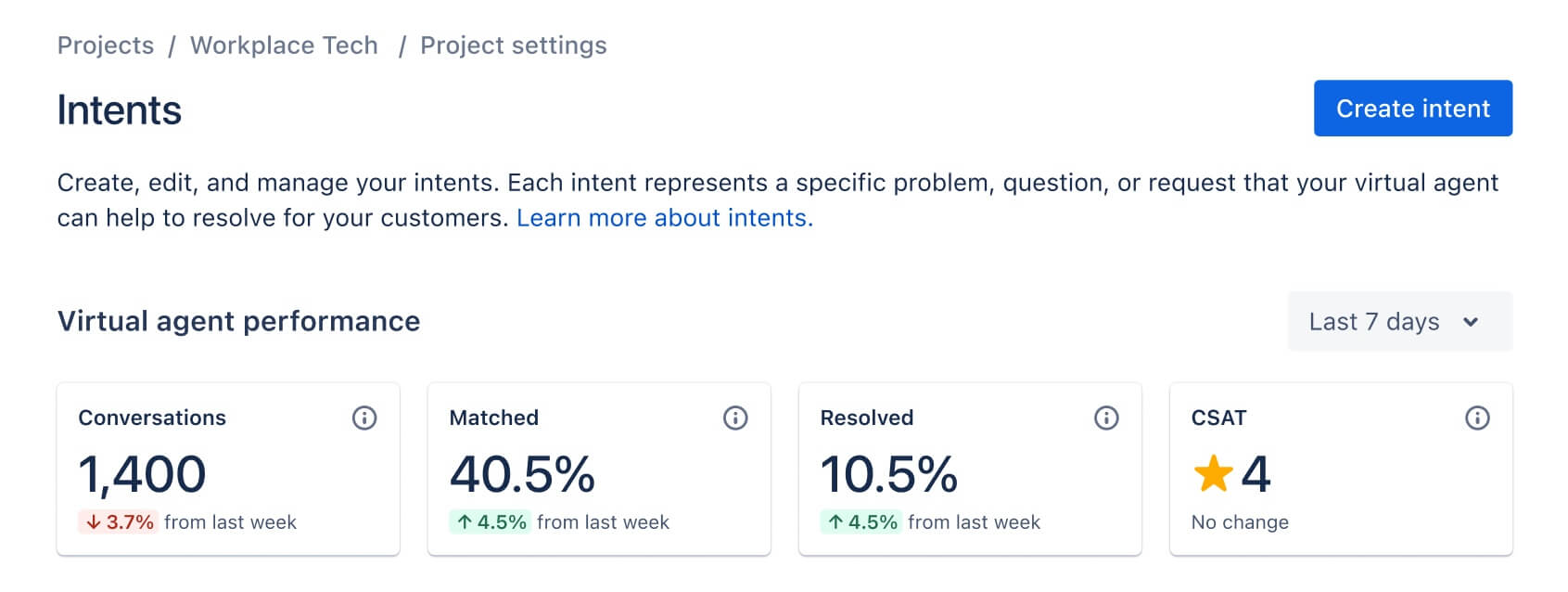
想要试用一下虚拟服务支持人员吗?
提示和技巧
表单设计